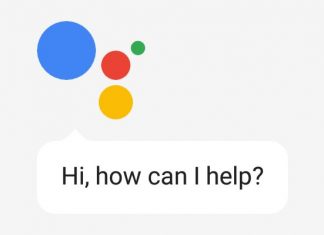حساب های Google کاملاً در دستگاه های اندرویدی ادغام شده اند. اگر هم حساب شخصی و کاری دارید ، اضافه نمودن چندین حساب Google در تلفن هوشمند یا تبلت Android آسان می باشد.
شما احتمالاً قبلاً یک حساب گوگل به دستگاه اندروید خود اضافه کرده اید ، حسابی که هنگام تنظیم گوشی استفاده کرده اید. اگر برای خود کار یک حساب متفاوت دارید ، می توانید آن را اضافه کنید و به ایمیل ها ، اسناد و پرونده های کاری خود نیز دسترسی پیدا کنید. در این آموزش روش اضافه نمودن چندین اکانت جیمیل در گوشی اندرویدی را توضیح داده ایم.
ابتدا در تلفن یا تبلت اندروید خود ، صفحه را از سمت بالا به پایین بکشید (بسته به سازنده دستگاه شما یک یا دو بار) و بر روی آیکن چرخ دنده ضربه بزنید تا منوی تنظیمات(Settings) باز شود.

سپس ، به سمت پایین پیمایش نمایید و بخش Accounts را انتخاب کنید.

به پایین صفحه بروید و در زیر تمام حسابهای موجود بر روی Add Account ضربه بزنید.

اکنون ، همه برنامه های موجود در دستگاه خود را مشاهده می کنید که می توانند حساب اضافه کنند.

اولین کاری که از شما خواسته می شود انجام دهید این است که تأیید کنید خودتان هستید. این برای محافظت از شما در برابر تلاش های احتمالی دیگران برای افزودن حساب در دستگاه شما است. هر کدام از روش های امنیتی صفحه قفل (پین ، رمز ورود ، الگو ، حسگر اثر انگشت) را که برای قفل کردن دستگاه استفاده می کنید ، وارد نمایید.

در مرحله بعد ، آدرس ایمیل یا شماره تلفن حساب Google خود را در جعبه متن تایپ کنید و بر روی Next ضربه بزنید. همچنین می توانید با انتخاب Create account از این صفحه حساب ایجاد کنید.

رمز عبور خود را در جعبه متن وارد کنید و روی Next ضربه بزنید. اگر احراز هویت دو عاملی را فعال کرده باشید ، بعد از رمز عبور یک مرحله امنیتی اضافی خواهید داشت.

اکنون اطلاعاتی در مورد شرایط خدمات Google ، شرایط خدمات Google Play و خط مشی رازداری Google مشاهده خواهید کرد. برای مطالعه بیشتر بر روی هر یک از لینک ها کلیک نمایید . هنگامی که آماده ادامه کار هستید ، روی I Agree ضربه بزنید.

حال می توانید این مراحل را برای هر تعداد حساب Google که می خواهید اضافه کنید و تکرار نمایید.
اگر می خواهید یک حساب را حذف کنید ، ابتدا به بخش Settings و بعد Accounts بروید و حساب Google را از لیست انتخاب کنید و بر روی دکمه Remove Account ضربه بزنید.


اکنون می توانید از طریق تمام برنامه های Google خود به این حساب دسترسی پیدا کنید.